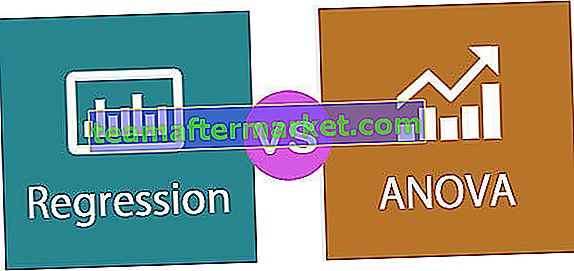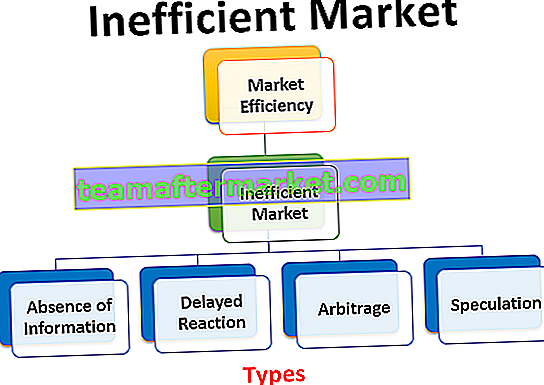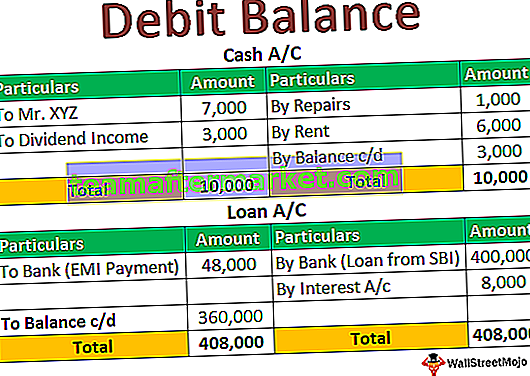Distribuzione Weibull in Excel (WEIBULL.DIST)
La distribuzione di Weibull in Excel è ampiamente utilizzata nelle statistiche per ottenere un modello per diversi set di dati, la formula originale per calcolare la distribuzione di Weibull è molto complessa ma abbiamo una funzione incorporata in Excel nota come funzione Weibull.Dist che calcola la distribuzione di Weibull.
Spiegazione
Abbiamo già imparato che la distribuzione di Weibull è una distribuzione di probabilità continua. E la funzione di distribuzione Weibull in Excel di due tipi:
- Funzione di distribuzione cumulativa di Weibull
- Funzione densità di probabilità di Weibull
L'unica differenza tra i due tipi di funzione di distribuzione di Weibull è l'argomento logico cumulativo,
La funzione di distribuzione cumulativa di Weibull accetta True come argomento cumulativo mentre la funzione di densità di probabilità di Weibull accetta False come argomento cumulativo.
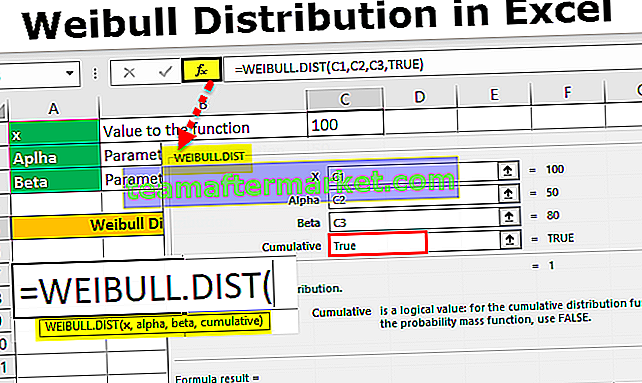
Come utilizzare la distribuzione Weibull in Excel? (con esempi)
Per utilizzare la distribuzione di Weibull dobbiamo avere tre valori che sono X, Alpha e Beta.

- X è un valore per la funzione.
- Alpha è un parametro della funzione.
- Beta è anche un parametro per la funzione.
- Cumulativo è un argomento logico che può essere vero o falso a seconda del tipo di funzione di distribuzione di Weibull che stiamo cercando di utilizzare. Se stiamo usando la funzione di distribuzione cumulativa di Weibull, il valore cumulativo sarà vero o stiamo usando la funzione di densità di probabilità di Weibull, il valore cumulativo sarà falso.
Esempio 1
Poiché sappiamo che X è il valore in base al quale valutiamo la funzione, Alpha e Beta sono entrambi i parametri della funzione. Usiamo questa funzione in Excel.

- Passaggio 1: dare valore alla funzione DISTRIB.WEIBULL, ad esempio 100

- Passo # 2 - Ora forniamo il parametro alla funzione, cioè Alpha e Beta.

- Passaggio 3: nella casella di distribuzione Weibull, digitare

- Passaggio 4: premere il pulsante Tab e fare clic sul pulsante della funzione Fx.

- Passaggio 5: viene visualizzata una finestra di dialogo.

- Passaggio # 6 - Nella casella per X selezionare il valore rispetto al valore della funzione.

- Passaggio 7: per il parametro della funzione, selezionare il valore per alfa e beta,

- Passaggio 8: cumulativo è un valore logico che può essere vero o falso ed entrambi hanno un significato diverso. Inseriamo prima il vero.

- Passaggio 9: fare clic su e ottenere il risultato per la distribuzione di Weibull.

Il valore sopra calcolato è la distribuzione cumulativa Weibull. Per ottenere ciò, il valore cumulativo dovrebbe essere vero.
Esempio n. 2
Abbiamo visto che l'inserimento di True nel valore cumulativo ci dà il valore distributivo cumulativo Weibull. Se inseriamo False al cumulativo, ci dà il valore della densità di probabilità di Weibull. Andiamo con il primo esempio.
Abbiamo visto che X è il valore al quale valutiamo la funzione, Alpha e Beta sono entrambi i parametri della funzione. Usiamo ancora questa funzione in Excel.

- Passo # 1 - Daremo di nuovo un valore alla funzione, ovvero 190 per questo caso.

- Passo # 2 - Ora diamo un parametro alla funzione che è alpha e beta,

- Passaggio 3: ora nel tipo di scatola di distribuzione Weibull,

- Passaggio 4: premere Tab e fare clic sulla barra delle funzioni Fx,

- Passaggio 5: viene visualizzata una finestra di dialogo per gli argomenti della funzione,

- Passo # 6 - Ora daremo il valore della funzione e il valore dei parametri cioè Alpha e Beta.

- Passaggio # 7 - In precedenza abbiamo inserito True come valore in cumulativo, ora inseriremo False come valore nel valore logico cumulativo.

- Passaggio 8: fare clic su OK e otterremo il valore desiderato.

Il valore sopra calcolato è la densità di probabilità di Weibull.
Cose da ricordare
- X che è un valore per la funzione è un numero non negativo e non può essere zero, quindi dovrebbe essere maggiore di zero.
- Alpha e Beta, che sono i parametri della funzione, devono essere uguali o maggiori di zero.
- Otteniamo due tipi di errori nella distribuzione Weibull di Excel.
- #NUM !: questo errore si verifica quando il valore di x è minore di zero.
- #Value !: questo errore si verifica se uno degli argomenti forniti non è numerico.